10 modi per riordinare telefoni e PC per il nuovo anno
Pubblicato: 2022-01-29Molti di noi trascorrono troppo tempo sui nostri telefoni e PC e senza dubbio è peggiorato durante le vacanze. Certo, potresti provare a fare l'equivalente della disintossicazione digitale di Dry January per ridurre il tempo sullo schermo, ma per la maggior parte delle persone non è un'opzione realistica. Una cosa che puoi fare è organizzare i tuoi dispositivi, ottimizzandoli in modo da poter almeno fare le cose più rapidamente. E mentre lo fai, potresti anche fare tutte le altre cose che hai rimandato, come eseguire il backup delle tue foto e rafforzare la tua sicurezza. Ora che le vacanze sono finite e stiamo tornando alla vita reale, è tempo di concentrarsi di nuovo sull'essere di nuovo produttivi e ripulire i tuoi dispositivi è un ottimo modo per iniziare.
Ecco 10 attività di riordino consigliate per i tuoi dispositivi per iniziare il nuovo anno con il piede giusto.
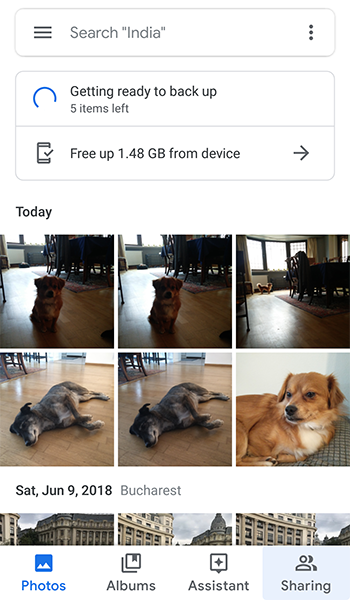
1. Trasferisci foto e video dal tuo telefono
Fotografie! Sono spesso i colpevoli del diluvio di dati sugli smartphone. Probabilmente vorrai conservare alcune foto archiviate localmente, come un buon primo piano in modo da poterlo aggiungere agli account online e forse un paio di foto dei tuoi animali domestici e dei tuoi familiari preferiti (non che qualcuno giochi ai preferiti, ovviamente). Oltre a ciò, hai davvero bisogno delle foto della laurea di Tal dei tali tre anni fa?
 Trasferisci le foto dal tuo smartphone e mettile in un luogo sicuro, come un computer di cui esegui regolarmente il backup o un servizio di archiviazione online. Molti servizi di archiviazione online hanno un'app che ti consente di spostare le foto senza quasi nessuna azione richiesta da parte tua. Una volta liberato quello spazio, avrai molto più spazio per scattare nuove foto e video, nonché per scaricare musica, podcast, app e altro ancora.
Trasferisci le foto dal tuo smartphone e mettile in un luogo sicuro, come un computer di cui esegui regolarmente il backup o un servizio di archiviazione online. Molti servizi di archiviazione online hanno un'app che ti consente di spostare le foto senza quasi nessuna azione richiesta da parte tua. Una volta liberato quello spazio, avrai molto più spazio per scattare nuove foto e video, nonché per scaricare musica, podcast, app e altro ancora.
2. Eseguire il backup dei dispositivi (o almeno dei file più importanti)
Gli smartphone cadono nella toilette, l'hardware si arresta in modo anomalo durante gli aggiornamenti, i laptop vengono rubati: ci sono tanti modi per perdere i tuoi dati. Se non stai eseguendo il backup dei tuoi computer e dispositivi mobili, ora è un buon momento per iniziare.
I dettagli del backup del PC sono molto meno intimidatori di quanto la maggior parte delle persone pensi. Se il backup di tutto sembra troppo da affrontare, concentrati invece sul backup dei file più importanti. Puoi utilizzare un servizio di archiviazione cloud e sincronizzazione file, come Dropbox, per farlo in modo molto rapido e semplice.
Il backup dei dati dello smartphone richiede poco più che attivare un servizio preinstallato, come iCloud, e valutare se è necessario acquistare più spazio di archiviazione o eliminare i file non necessari. Se hai bisogno di aiuto, abbiamo le istruzioni su come eseguire il backup di un iPhone e su come eseguire il backup di un dispositivo Android.
3. Eseguire un'utilità di ottimizzazione
Se è passato un po' di tempo da quando hai messo a punto il tuo computer (o non l'hai mai fatto), ora è il momento. Tutto quello che devi fare è scegliere una buona utility di ottimizzazione e lasciarla funzionare. Alcune app di ottimizzazione hanno un livello di servizio gratuito o una prova gratuita, quindi anche se non sei sicuro di quale acquistare, dovresti essere in grado di eseguire una rapida messa a punto.
Leggi le istruzioni o guarda un video tutorial in modo da capire esattamente cosa verrà ripulito prima di eseguirlo. La prima volta che esegui una messa a punto sul desktop potrebbe richiedere un po' di tempo, quindi sentiti libero di rilassarti e guardare un film. Oppure vai al passaggio 4, poiché il tuo telefono dovrebbe essere libero.
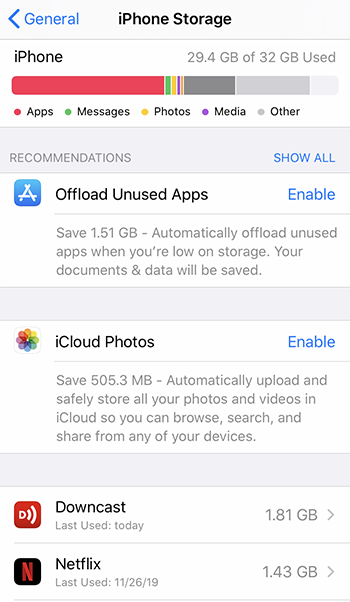
4. Rimuovi le app che non usi
Ecco un'altra semplice operazione di pulizia da eseguire mentre esci davanti alla TV: scorri il telefono o il tablet alla ricerca di app che non usi o che non ti servono ed eliminale.
Su iOS, c'è un'impostazione speciale che elimina automaticamente le app che non usi da un po' di tempo se il tuo telefono ha poco spazio. Trova l'opzione andando su: Impostazioni > Generali > Memoria iPhone > Scarica app inutilizzate
Da questa stessa pagina, puoi vedere quanto spazio di archiviazione occupa ciascuna app e quando l'hai utilizzata l'ultima volta. Quando tocchi l'app per ulteriori informazioni, c'è un pulsante Elimina app, quindi puoi gestire le tue app qui anziché tornare alle schermate iniziali per farlo.
Consulta questi suggerimenti aggiuntivi per liberare spazio sul tuo iPhone se hai bisogno di fare di più in quest'area.
Puoi anche rimuovere le app inutilizzate da un laptop o da un computer desktop, sebbene richieda un po' più della tua attenzione. Se hai bisogno di aiuto, segui i link per istruzioni su come rimuovere app dal Mac e come rimuovere app su Windows 10.
5. Svuota la cache e scarica il cestino
Quanto tempo è passato da quando hai svuotato la cache del browser e la cronologia sui tuoi computer? L'hai mai fatto su smartphone e tablet? Per la maggior parte dei browser, cerca l'opzione Cronologia e cancellala tutta.
Assicurati di scaricare i file presumibilmente eliminati da altri luoghi in cui non accade automaticamente, inclusi l'app Foto di Apple, l'e-mail e Google Drive.
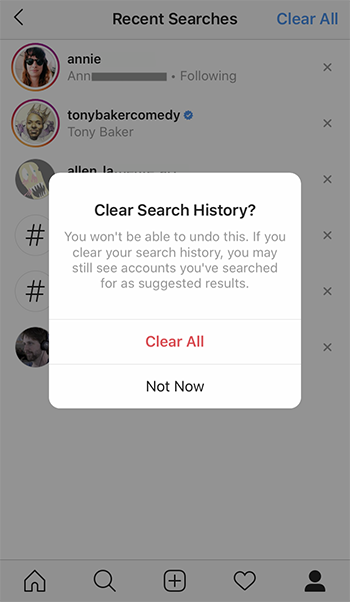
Altri punti su cui concentrarsi sull'eliminazione di detriti digitali non necessari sono i vecchi messaggi di testo (quelli con video e immagini possono occupare spazio eccessivo), la cronologia delle ricerche di Instagram e gli archivi di WhatsApp. Quello di Instagram è un po' difficile da trovare perché continua a muoversi. Al momento della stesura di questo articolo, è nella pagina del profilo> Impostazioni> Sicurezza> Cancella cronologia ricerche.
6. Svuota la tua casella di posta
Se la tua casella di posta elettronica contiene più messaggi non letti di quanti tu possa gestire emotivamente, questo consiglio è per te. Lo chiamo spazzare la posta in arrivo. Sposta tutti i messaggi dalla posta in arrivo in una nuova cartella. Non li stai eliminando. Non li stai ignorando. Li stai semplicemente mettendo in uno spazio sicuro che è fuori dal tuo campo visivo immediato.
Sei tu a decidere le regole. Ad esempio, puoi spostare tutti i messaggi o solo i messaggi che risalgono a più di un mese.
Assegna un nome alla tua cartella come preferisci; Suggerisco "2019 Non letto" o "2019 e precedenti". Qualcosa del genere andrà bene. Ecco come farlo:
Ordina i tuoi messaggi per data e seleziona tutti da questo/ultimo anno o quest'anno e precedenti. Trascinali nella nuova cartella. Ecco. Questo è tutto. Se sei pratico con le "regole" nel tuo programma di posta elettronica, puoi selezionare e spostare i messaggi in questo modo.

7. Annulla l'iscrizione dall'e-mail in blocco
Dato che stiamo parlando di e-mail, un altro compito facile da eliminare a Capodanno mentre si guarda un film è selezionare i messaggi di posta elettronica e annullare l'iscrizione a tutte le cose che in realtà non apri o leggi. Se in realtà non leggi il briefing quotidiano del New York Times, ad esempio (mi sono abbonato per un mese prima di riconoscere che ne leggo al massimo uno su cinque), smetti di farlo. Lo stesso vale per le altre newsletter e le e-mail di offerte online dei rivenditori. Molti di quegli sconti "esclusivi" sono infatti offerti direttamente sul sito Web del rivenditore quando ci atterri. Non hai bisogno dell'e-mail.
Per tutti i messaggi collettivi inviati in modo responsabile, è presente un link di annullamento dell'iscrizione nella parte inferiore dell'e-mail. Di solito è in caratteri piccoli e non è sempre di un colore diverso o sottolineato (bastardi difficili).
Se stai cercando più sollievo dalla posta in arrivo, dovresti leggere i miei 11 suggerimenti per gestire la posta elettronica in modo più efficace.
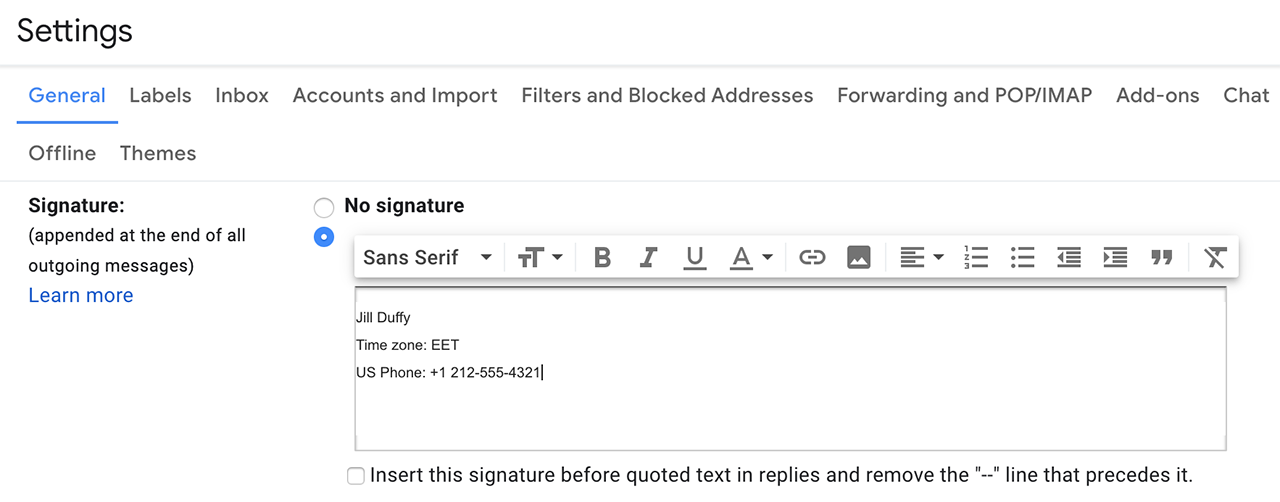
8. Aggiorna la tua firma e-mail
Ecco un'altra semplice attività relativa alla posta che richiede uno o due minuti: Aggiorna la tua firma.
Consigliato dai nostri editori

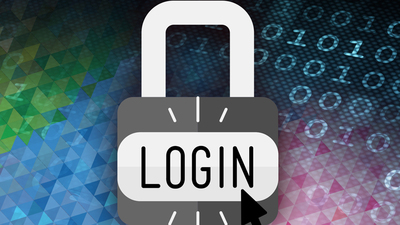

"Non ho nemmeno una firma e-mail", potresti dire. Sei sicuro?
In Gmail, controlla in Impostazioni > Generali > Firma e-mail.
Se utilizzi un'app di posta elettronica mobile, comprese le app preinstallate sul tuo telefono o tablet, e non hai mai modificato nessuna delle impostazioni predefinite, è molto probabile che le tue email dicano "Inviato da..." e inserisci il nome del tuo dispositivo o email fornitore. Seguire le istruzioni per modificare la firma e-mail su iOS o Android non richiederà molto tempo.
Già che ci sei, controlla il nome "da" della tua email. Soprattutto sui dispositivi mobili, è facile confondere il nickname che hai assegnato all'account (ad es. Gmail) con il tuo nome "da", che è ciò che i destinatari vedono nella loro anteprima quando ricevono messaggi da te.
9. Rinnova le tue playlist
Indipendentemente dal servizio musicale o dall'app podcast che utilizzi, il nuovo anno è un ottimo momento per fare il punto su ciò che hai, rimuovere i file audio che non desideri e riorganizzare tutto come desideri.
Spotify ha un modo per riempirsi di playlist. Se hai bisogno di un piccolo aiuto per imparare tutti gli strumenti per organizzare i tuoi brani, consulta questo elenco di suggerimenti di Spotify. PCMag ha anche suggerimenti per l'organizzazione di Apple Music e iTunes.
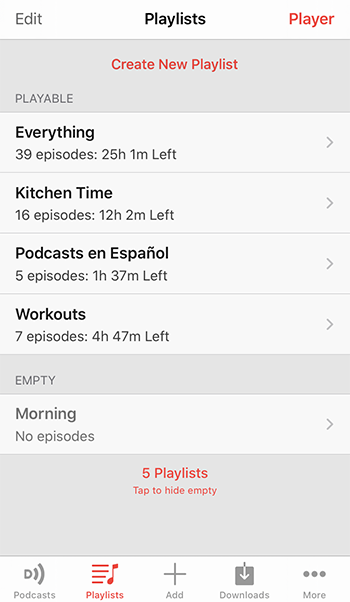
Ricordati di creare playlist per te che supportino altri propositi per l'anno nuovo che potresti avere, come playlist di allenamento o canzoni o podcast che puoi ascoltare mentre fai un hobby. Ad esempio, ho playlist di podcast chiamate Kitchen Time per gli spettacoli che mi piacciono mentre cucino.
Potresti decidere di riordinare le tue playlist di Spotify o annullare l'iscrizione ai podcast che non rilasciano più nuovi episodi. Forse hai deciso per il nuovo anno di allenarti di più, nel qual caso potresti dedicare un po' di tempo a mettere insieme una playlist di allenamento. In un giorno medio, questo lavoro può sembrare un cattivo uso del tuo tempo, ma quando hai qualche ora da ammazzare durante le vacanze invernali, è giusto.
10. Pulisci le tue password
In un'epoca in cui gran parte di ciò che facciamo è online, inclusa l'archiviazione di documenti importanti, avere password sicure può essere più importante del backup dei file. Un gestore di password è la chiave per una maggiore sicurezza e protezione online.
Se utilizzi già un gestore di password (tu eroe, tu), ora è un buon momento per pensare se è necessario aggiornare le password o aggiungere l'autenticazione a due o più fattori per proteggere i tuoi account.
Se non hai un gestore di password, lascia che ti spieghi brevemente di cosa si tratta, poiché a volte le persone hanno un malinteso. Un gestore di password è un'app che crea password univoche per tutti i tuoi account online. Ora ecco la parte fondamentale. Ogni volta che vuoi accedere a un account, l'app digita il tuo nome utente e password nei campi di accesso per te in modo sicuro. Quindi, se vai, ad esempio, sulla pagina di accesso di Facebook, il gestore delle password compila automaticamente i campi per Email/Numero di telefono e Password. Non devi digitare nulla. Puoi aprire la tua app di gestione delle password e guardare le password se mai ne hai bisogno, ma non è necessario.
Scegli un gestore di password che soddisfi le tue esigenze e provalo per circa un'ora. Fatti un'idea. Quando usi un gestore di password per la prima volta, c'è un ostacolo da superare durante la prima o due settimane, poiché devi insegnare all'app le tue password esistenti e darle il permesso di salvarle o sostituirle con password nuove e più forti. Quell'ostacolo scompare mentre usi l'app. Quindi mantienilo.
